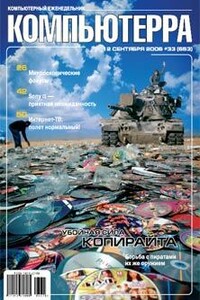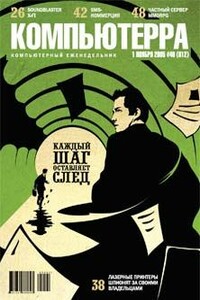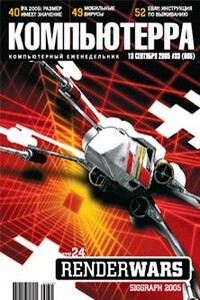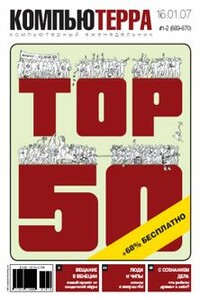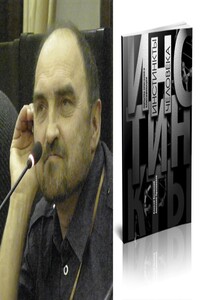Компьютерра, 2008 № 11 (727) | страница 62
Далее остается через специальную программку Synology Assistant назначить расшаренной папке соответствующую букву диска, под которой она появится на компьютере. Причем если на устройстве вы создаете какие-то папки, то каждую из них можно представлять в виде отдельного диска - например, для видео, музыки, фото и т. д.
Доступ к администраторской части с любого компьютера в сети осуществляется через веб-интерфейс (IP-адрес устройству или назначается вручную, или выдается через DHCP роутера), а монтирование сетевых фолдеров реализовано через вышеупомянутую небольшую программу Synology Assistant, которую нужно установить на каждом компьютере сети, с которого требуется иметь доступ к устройству.
На обычной 100-мегабитке DS207 работало на максимуме и передавало данные со скоростью 7-8 мегабайт в секунду, чего вполне хватало, например, для просмотра фильма с разрешением 1920х1080 (подключение делалось через роутер ASUS WL-500G). На гигабитной сети (устройство напрямую было подключено к ноутбуку с гигабитным контроллером) файлы копировались со скоростью около 15 мегабайт в секунду - совсем неплохо, хотя и несколько ниже, чем ожидалось для гигабита. (Например, на том же ноутбуке с внешнего накопителя WD My Book, подключенного через USB 2.0, файлы перекачивались со скоростью 25 мегабайт в секунду.)
Монтирование двух дисков в RAID 0 не ускорило передачу файлов, хотя RAID 0 создается исключительно для повышения скорости (при понижении, замечу, надежности). Так что в чем смысл RAID 0 в данном случае - совершенно непонятно. Куда проще (и даже быстрее) использовать два диска как два тома.
Но в общем и целом впечатления от DS207 как от сетевого дискового накопителя положительные. Подключается и администрируется легко и гибко, дисковый массив не зависит от конкретного компьютера, шум кулера и нагрев - в пределах нормы. Кстати, данные о нагреве устройства доступны через веб-интерфейс админки.
Однако дисковый массив далеко не все, что предоставляет Synology Disk Station DS207. Давайте познакомимся и с другими его сервисами.
Во-первых, с приобретением DS207 у вас появится сетевой принтер. Подключаете через USB-порт любое печатающее устройство, в Synology Assistant запускаете Add Printer, выбираете нужную модель из списка или указываете расположение диска с драйверами - и принтер появляется в системе. Работает без проблем - я проверял со струйником и с лазерным. Причем, что немаловажно, при выводе на сетевой принтер печать происходит быстро и без задержки (тогда как, например, сетевой принтер, установленный на роутер, заметно подтормаживал). Поскольку USB-портов у DS207 аж три, вы можете подключить до трех принтеров.